Как перенести контакты с samsung на huawei – Перенос контактов с другого устройства на смартфон Huawei
Перенос контактов с другого устройства на смартфон Huawei
Небольшая инструкция о том, как можно перенести все ваши контакты со старого устройства на ваш новый смартфон Huawei под управлением операционной системы Android OS.

Для начала приведем немного информации о том, где могут храниться контакты:
- SIM карта. Как правило, такой способ хранения контактов имеет ряд ограничений, например: меньшее количество полей для ввода данных, невозможность добавить изображение к контакту. Кроме того, если SIM карта перестанет работать или окажется повреждена, восстановление контактов будет затруднительным;
- Память устройства. Здесь пользователю доступны все возможности по персонализации контактов, но недоступна их синхронизация с учетной записью через интернет;
- Хранение контактов в учетной записи. В этом случае здесь присутствуют те же возможности, что и при хранении контактов в устройстве, но есть возможность синхронизации, что позволяет редактировать, добавлять или удалять контакты с помощью специальной интернет страницы. В большинстве случаев в системе Android стандартным средством синхронизации контактов выступает учетная запись Google.
Перенос контактов:
Существует несколько способов этого переноса, являющихся достаточно простыми. Рекомендуем обязательно проверять, что процедура переноса произошла корректно, прежде чем удалять данные на старом устройстве.
Первый способ:
Экспорт контактов в файл. Для этого необходимо перейти в приложение контакты, нажать кнопку дополнительных опций в правом нижнем углу и там выбрать пункт «Импорт/Экспорт» или «Управлять контактами» и далее экспорт на накопитель.

Далее выберите все или только нужные контакты и подтвердите свое действие. После завершения экспорта, в корневом каталоге памяти устройства появится файл contacts.vcf или [цифра].vcf, который можно перенести на новое устройство, разместив его в корневой директории памяти телефона или карты памяти.
Далее вы можете перейти в контакты, выбрать меню дополнительных опций, зайти в пункт меню, отвечающего за импорт и экспорт контактов и выбрать импорт из файла. После этого действия устройство просканирует память и покажет файл контактов, из которого и будет произведен импорт. Необходимо согласиться на данную процедуру и через несколько минут контакты будут перенесены на новое устройство.
Этот метод подойдет для контактов, находящихся в памяти устройства или в памяти SIM карты. Использование его совместно с синхронизацией контактов учетной записи Google приведет к дублированию данных в телефоне.
Второй способ:
Если Ваши контакты хранятся в учетной записи Google, достаточно просто синхронизировать их принудительно и войти в учетную запись Google на другом устройстве. Для этого на старом телефоне необходимо подключиться к Wi-Fi сети или включить услугу передачи данных, после чего перейти в настройки- аккаунты и синхронизация, и выбрать там Google аккаунт. Далее необходимо выбрать меню дополнительных опций и нажать там кнопку «синхронизировать», после чего подождать несколько минут.

На новом устройстве достаточно ввести данные от учетной записи при начальной настройке или добавить ее по пути настройки – аккаунты и синхронизация, после чего синхронизация начнется автоматически или необходимо будет выбрать опцию синхронизировать сейчас.
Этот способ подойдет, только если контакты хранятся в учетной записи Google или другом подобном сервисе. Контакты, хранящиеся другим способом таким образом перенесены не будут.
Третий способ:
Перенос контактов посредством Bluetooth или Wi-Fi direct. Для этого подойдут контакты, размещенные в любом типе памяти, действия во многом схожи с первым из указанных способом. Вначале необходимо перейти в приложение «Контакты» на новом устройстве, войти в меню импорта и экспорта и выбрать импорт контактов посредством Bluetooth или Wi-Fi Direct, далее активировать аналогичную функцию на старом устройстве, не забыв проверить опцию видимости.

После этого на новом устройстве потребуется указать в списке поиска старое, для подключения и на старом устройстве утвердительно ответить на запрос на подключение и доступ к контактам. Процесс может занять от одной до пяти минут, в зависимости от количества контактов.
Также можно экспортировать контакты на SIM карту но мы не рекомендуем это делать ввиду того, что такая операция удаляет поля с днями рождения и другой дополнительной информацией.
4huawei.ru
Как перенести данные с Самсунг на Хуавей и Хонор полностью
Как перенести данные с Самсунг на Хуавей и Хонор? При покупке нового девайса хочется сохранить все данные со старого устройства. Пользователи не хотят менять телефон, так как бояться потерять ценную информацию. Фотографии, документы, скачанные книги и музыку возможно перенести на новый Хуавей или Хонор за пару минут. То же самое касается личных номеров. Список контактов с легкостью синхронизируется на новый телефон. Производители подготовили несколько вариантов, которые позволят быстро переслать информацию. Чтобы справится с задачей, воспользуйтесь краткой инструкцией.
Как перекинуть данные с Самсунг на Huawei/Honor через Phone Clone?
Создатели мобильников Хуавей и Хонор предлагают воспользоваться приложением Phone Clone. С помощью программы можно осуществить перенос данных без доступа к Интернету. Достаточно скачать приложение и установить на два устройства. Скачать возможно в Google Play или AppStore. Приложение бесплатное и подходит для моделей Android. Единственное условие — наличие оперативной памяти. Теперь выполняете такие шаги:
- установите приложение на два смартфона;
- в новом телефоне выберете опцию «новый телефон», чтобы скинуть информацию на него, подключаетесь к Wi-Fi или сканируете QR-код на прошлом устройстве;
- в старом телефоне также выбираете опцию «старый телефон». Это нужно, чтобы связать с новым гаджетом;
- выбираете содержимое для переноса, нажимаете кнопку и ожидаете завершения операции. В зависимости от количества информации загрузка составляет 5-10 минут;
- в случае сбоев пробуйте заново;
- после удачной загрузки проверьте какой объём информации поступил.

Преимущество программы — подходит для устройств, независимо от операционной системы. Сохранить файлы можно с любого Айфона или Самсунга.
Как перенести контакты с Самсунга на Хонор и Хуавей?
При покупке нового устройства пользователи переживают удастся ли сохранить «Контакты». Зачастую важные номера сохранены в памяти, а не сим-карте. Поэтому, хочется сберечь информацию для дальнейшего пользования. Вручную вводить номера долго и затруднительно. Перекачивать через разные программы не всегда удастся. Перенос данных с Самсунг на Хуавей осуществляется тремя способами.
- С помощью учетной записи Гугл.
- Через Bluetooth или Wi-Fi.
- Через экспорт на накопитель.
После проведения операции проверьте наличие документов на смартфоне. Только потом можете очищать память старого смартфона.
Способ №1 с помощью учетной записи Google
Учетная запись Google сохраняет в облаке всю информацию. Если записная книга хранится в личном аккаунте Гугл, тогда синхронизируйте ее и введите данные для входа на новом телефоне. Далее подключитесь к Wi-Fi и откройте «Настройки». Перейдите во вкладку «Аккаунты» и нажмите кнопку синхронизации. Если часть номеров не была привязана к учетной записи, тогда они не переносятся. Чтобы войти в учетную запись, введите правильный логин и пароль. В случае потери восстановить доступ через резервный электронный адрес.
Способ №2 через Bluetooth или Wi-Fi
Этот способ подразумевает сохранение контактной книжки через блютуз или Вай-Фай. Для этого открываете «Контакты» на новом смартфоне, открываете специальное меню импорта. Нажимаете на кнопку «Импорт контактов» по блютуз или Вай-Фай. То же самое проделываете на новом смартфоне. Подтверждаете запрос и проведение операции. Ожидайте 5-10 минут и проверяйте. В случае неудачи попробуйте выполнить заново.
Способ №3 экспорт на накопитель
Как перенести данные с Самсунга на Хонор быстро? Идеальный вариант – экспорт на специальный накопитель через компьютер. Снова открываете приложение «Контакты», находите «Дополнительные опции». Далее нажимаете кнопку «Управлять контактами». Теперь выполняется экспорт на накопитель.
Три способа быстро выполняются. Выберете удачный и пробуйте. Если возникают проблемы или выбивает ошибку, тогда пробуйте снова. Можете также попросить помощи в магазине, где осуществляли покупку. Консультанты решают подобные вопросы и синхронизируют данные на месте. Обязательно проверьте наличие данных, перед удалением со старого устройства. В противном случае восстановить номера не выйдет.
huawei-wiki.com
Импорт контактов на Huawei — гайд по переносу контактов на Хуавей
Автор admin На чтение 3 мин. Просмотров 5.8k. Опубликовано
Гайд по переносу контактов на смартфонах Huawei и Honor. Давайте разберемся, как импортировать контакты с сим карты или с другого устройства на ваш Хуавей или Хонор.
Импорт контактов с сим карты на Huawei
Количество контактов, которые можно хранить на сим карте — сильно ограничено. Гораздо удобнее хранить их в памяти телефона или на гугл аккаунте. Для переноса контактов с сим карты на Huawei открываем приложение Контакты и жмем Еще (см. скриншот ниже).

Здесь нас интересует пункт Импорт/экспорт, тапаем по нему и в открывшемся меню выбираем Импорт из накопителя: SIM.

Теперь выбираем один или несколько контактов, которые требуется перенести и жмем Импорт:

Выбираем куда их переносить: в память телефона или на гугл аккаунт и готово.

После этого стоит удалить контакт из памяти сим карты, так как после импорта он будет дублироваться в вашем справочнике. Контакт, расположенный в памяти SIM-карты обозначается иконкой справа. Для того, чтобы стереть его, нажимаем и удерживаем на нем палец до появления вспомогательного меню и жмем Удалить.

Импорт контактов с другого устройства через Bluetooth
В первую очередь включите Bluetooth на устройствах для успешного импорта.
Открываем Контакты > Еще > Импорт и экспорт, выбираем пункт Импорт с другого устройства > Поддерживает Bluetooth.

Смартфон начнет поиск устройств и они отобразятся в списке:

В нашем случае мы перемещали контакты со смартфона Xiaomi. Для этого на нем также потребовалось сопряжение с нашим Huawei по Bluetooth. На всех Android смартфонах это делается одинаково:
- Включаем Bluetooth.
- В шторке уведомлений зажимаем и удерживаем иконку Bluetooth до появления меню.
- В списке доступных устройств находим наш Хуавей и соединяемся.
После успешного соединения нам останется выбрать, куда переносить контакты: в память смартфона или на google аккаунт.
Импорт по Wi-fi Direct
В разделе Импорт с другого устройства есть пункт Wi-Fi Direct.

Работает он по тому же принципу, что и через Bluetooth, но действует только между устройствами Huawei.
Импорт из накопителя
Этот пункт отвечает за импорт контактов, сохраненных в формате .vcf.

Если вы сохраняли свой справочник в виде файла, то выбираем этот пункт, находим нужный файл, предварительно сохраненный в память телефона и жмем ОК.
Синхронизация с Google аккаунтом
Это самый простой и распространенный способ. Если на предыдущем устройстве у вас был гугл аккаунт и вы включали синхронизацию, то никаких лишних телодвижений совершать не нужно. Достаточно залогиниться на новом устройстве в ваш Google аккаунт и все контакты будут импортированы. На Huawei это делается в настройках — пункт
После успешной авторизации переходим в Google:

Здесь нужно убедиться, что синхронизация контактов включена.

Синхронизировать через Google-аккаунт можно не только контакты, но и почту, музыку, документы и многое другое.
phonegeek.ru
Как перенести контакты с помощью учетной записи Google в HUAWEI U8655 Ascend Y200?, Показать больше
Когда-то операция переноса ваших контактов, сохраненных на устройстве, на SIM-карту была трудной, утомительной и отнимающей много времени. Теперь это может быть намного проще, используя вашу учетную запись Google.
Учетная запись Google позволяет нам переносить контакты с Android на Android, с Android на iOS, с Windows на Symbian и обратно.
С Android на Android
Первый метод
Зайдите в Настройки на вашем устройстве, выберите Учетные записи и найдите учетную запись Google . Если вы еще не добавили один, сейчас самое время сделать это.
Затем нажмите на свой аккаунт и отметьте опцию « Контакты ». Теперь он должен быть синхронизирован с сервером Google. Вы должны повторить те же действия на другом устройстве — таким образом старый телефон отправит ваши контакты, а новый получит их.
Второй метод
Перейдите в Контакты и выберите « Переместить контакты устройства в ». Вы должны увидеть две опции — учетную запись Google и учетную запись вашего устройства (например, учетную запись Samsung). Выберите учетную запись Google, и ваши контакты будут объединены с ней.
С Android на iPhone
Вы должны следовать шагам, упомянутым в предыдущих методах. Кроме того, когда вы находитесь на устройстве iOS, вам нужно перейти в Настройки , затем выбрать « Почта, контакты и другие » и выбрать (добавить, если еще не добавили) учетную запись Google . Затем в настройках аккаунта Google выберите опцию « Контакты ».

Из Nokia Symbian в учетную запись Google
Загрузите Nokia PC Suite на свой компьютер, подключите устройство с помощью USB-кабеля. При использовании программы выберите опцию « контакты », затем снова «контакты» и, наконец, выберите те контакты, которые вы хотите передать. Затем нажмите « Файл», а затем « Экспорт» — ваши контакты должны быть экспортированы в CSV-файл.
Теперь перейдите в Gmail, найдите Контакты и выберите параметры Импорт данных. Найдите файл csv на вашем компьютере, и все ваши контакты должны быть синхронизированы с вашей учетной записью Google . На своем новом мобильном телефоне вы должны убедиться, что контакты синхронизированы с вашей учетной записью Google — таким образом, вы сможете получать свои контакты автоматически.

www.hardreset.info
Перенести контакты с android на android: несколько способов
Сегодня большинство людей предпочитает менять смартфон раз в два года. Кто-то и вовсе старается приобретать каждую долгожданную новинку. Поэтому любой пользователь однажды сталкивался с такой проблемой – как перенести контакты со старого устройства на новый девайс. Что же есть множество способов, как передать информацию из телефонной книги. О них сейчас и расскажем. При этом все описанные варианты подойдут в том случае, если оба девайса работают нa бaзе OС Android.


Способ №1 – через аккаунт Google
Перекинуть контакты вручную, вбивая по порядку каждый номер телефона и прочую информацию? Конечно, можно сделать и так. Но на это понадобится куча времени, да и легко допустить ошибку, указав неправильно какую-нибудь цифру. Надёжнее и проще – воспользоваться одним из приведённых способов.
И начнём с самого простого варианта – при помощи google аккаунта. Он позволяет быстро и без каких-либо проблем перенести контакты с андроид на андроид. В чём же суть этого способа? Сейчас объясним.
Как вы знаете, любое Android-ycтpoйcтво подключено к гугл-аккayнту. Именно через google работает плей маркет, за счёт которого можно скачивать и загружать на девайс разные приложения и игры. К нему же привязывается ваш почтовый ящик на gmail.


То есть наличие гугл-аккаунта подразумевает возможность использовать множество полезных сервисов и функций. Одна из них – синхронизация google с вашей телефонной книгой. Получается, с одного устройства вы отправите на сервер всю необходимую информацию, а затем с другого девайса загрузите её. Делается это следующим образом:
- На «условно старом» смартфоне, с которого будем перекидывать контакты, заходим в меню настройки.
- Далее тапаем по разделу «Аккаунты».
- Теперь жмём по пункту «Google». Если учётной записи нет, то щёлкаем по кнопке с плюсом и подписью «Добавить аккаунт» и добавляем её.
- Следующий шаг – здесь же открываем параметры аккаунта google, а затем активируем пункт «контакты» и синхронизируем телефонные номера.
- На новом устройстве осуществляем вход в эту учётную запись.
- Затем заходим в настройки синхронизации. Жмём на контакты и дожидаемся завершения процедуры.
Правда, учтите, что данный способ не поддерживает выборочный перенос номеров. Скопируются все контакты. Ещё понадобится доступ в интернет. Кстати, от скорости соединения и будет зависеть длительность процедуры. Обычно она занимает не больше минуты.


Способ №2 – используем bluetooth
Ещё один не самый сложный набор действий, позволяющий перекинуть контакты с одного мобильника на другой, основывается на использовании bluetooth. Раньше этот вид беспроводного соединения был очень популярным. Сейчас же по блютуз в основном соединяют наушники, смарт-часы и прочие гаджеты. Но можно при помощи этой беспроводной технологии и перебросить контакты с одного телефона на другой. Для этого:
- Скопируйте все контакты на внутреннюю память смартфона. Если часть будет находиться на SIM-карте или на карте памяти, то могут возникнуть проблемы.
- Включите Bluetooth на обоих android-устройствах.
- Зайдите на девайсе, с которого будете отправлять данные, в раздел «Контакты».
- Откройте там меню настроек (обычно снизу в правом углу).
- Выберите раздел «Экспорт и передача», затем «Отправить контакт».
- Укажите какие именно контакты, вы хотите передать на другое устройство. Если все, то тапните соответствующую кнопку («Отметить все»).
- Подтвердите способ передачи «Bluetooth». Нажмите «Далее».
- После завершения поиска доступных к сопряжению устройств выберите нужный гаджет. Подтвердите соединение, к примеру, введя код.
- Дождитесь передачи данных.
Преимущество данного способа – не нужно подключение к интернету или ПК.
Кстати, вместо блютуз аналогичным образом можете отправить контакты через gmail. На другом устройстве потребуется зайти в электронку и скачать прикрепленный файл.


Способ №3 – через флешку или сим-карту
У сим-карты и внешнего накопителя, устанавливаемого в смартфон или планшет, есть собственная память, которую можно использовать для переноса контактов. Порядок действий при этом таков:
- Заходим на смартфоне в телефонную книгу в раздел «Контакты».
- Жмём по кнопке меню (обычно это значок в виде трёх точек или чёрточек).
- Далее выбираем пункт «Экспорт/импорт».
- Указываем откуда и куда нужно импортировать контакты. Допустим, с памяти девайса на SIM-карту или microSD.
- Как только перенос завершится, вытаскиваем симку или флешку (всё зависит от того, куда вы переносили данные) и устанавливаем её в новый смартфон.
- Теперь уже заходим в меню телефонной книги на этом гаджете и импортируем контакты с SIM или SD в его память.


Способ №4 – программа MOBILedit
Если ни один из способов вам не понравился, то можете задействовать для переноса контактов компьютер или ноутбук. Сложного ничего нет. Хотя и понадобится прибегнуть к парочке манипуляций:
- Скачиваем программу MOBILedit. Желательно с официального сайта разработчика или с проверенного источника.
- Устанавливаем прогу на компьютер.
- На мобильное устройство загружаем Android Connector. Можно скачать отсюда.
- Подключаем смартфон к ПК через USB. На самом мобильном устройстве разрешаем синхронизацию с ПК. Обычно появляется окошко с вопросом «Разрешить отладку по USB»? Жмём «Ок».
- Запускаем на компьютере MOBILedit. Дожидаемся завершения процедуры подключения. Должно отобразится название вашего девайса, а на мониторе появиться круг с надписью «Connected».
- Щёлкаем мышью на образ смартфона. Затем кликаем по первой вкладке, называющейся «Phonebook».
- Теперь выбираем источник, с которого будут перемещаться контакты. Это может быть хранилище SIM, память телефонной книги или мессенджеры.
- Указываем номера, которые хотим перенести. То есть ставим галочки в квадратиках напротив каждого контакта и жмём кнопку «Export».
- В следующем окошке выбираем формат файла, в котором сохранятся данные. После чего нажимаем на «Browse» и подтверждаем место для сейва.
- Вписываем имя для файла и нажимаем на «Сохранить».
- Подключаем к ПК новое устройство. Делаем это аналогичным способом, который был описан выше. Затем переходим во вкладку «Phonebook» и щёлкаем «Import».
- В появившемся на экране окне выбираем папку, в которую вы только что сохранили контакты со старого девайса. Хотя чаще всего прога запоминает последние действия и нужная папка сразу указывается в поле «Browse».
- Наконец, кликаем по кнопке «Import». Выбираем контакты, которые требуется перенести, и жмём «Ок».
- Дожидаемся завершения процедуры. Радуемся, что контакты удалось скинуть на новое устройство.


Способ 5 – разные утилиты
Решили всё-таки обойтись без компьютера? Тогда перекинуть контакты можно с помощью стороннего софта. Доступен он в google play. Хотя есть и те проги, которые нужно скачивать с неофициальных ресурсов.
Порекомендовать можем сразу несколько утилит:
- My Contacts Backup;
- Contact Backup;
- Easy Backup;
- Samsung Smart Switch Mobile (если оба гаджета бренда самсунг).
Пользоваться всеми перечисленными приложениями несложно. В интерфейсе каждой проги есть опция, позволяющая сделать резервное копирование нужной информации с гаджета. После чего остаётся лишь отправить файл с контактами (и любыми другими данными) в формате .vcf на вашу почту. В свою очередь, на новом устройстве нужно будет зайти в электронный ящик и скачать этот файл. Открыв его, вы получите все контакты и записи телефонной книги.
Для справки! С помощью подобного софта можно легко передать с одного андроид-девайса на другой не только контакты, но и прочую информацию (смс-сообщения, фото, изображения, видео, музыку и т.д.).
Выводы
Итак, мы рассказали вам, как минимум, о 5 самых популярных способах. Все они позволяют буквально за пару минут скопировать контакты с одного андроид-устройства и перенести их на другое. Выбирайте любой.
Но мы бы рекомендовали использовать синхронизацию google для простого и быстрого копирования номеров или любых других данных. Если гугл-аккаунта нет, то тогда можно воспользоваться остальными вариантами переноса контактов с телефона на телефон. Главное, не прибегать к ручному копированию, так как велик риск допустить ошибку и неправильно указать данные абонента.
www.orgtech.info
Передача данных в Huawei P30 / P30 Pro со старого iPhone / Android Samsung
Селена КомезОбновлено в апреле 10, 2019
[Вывод]: Вот лучший способ передачи данных, включая контакты, SMS, фотографии, видео, музыку и многое другое со старого iPhone, телефона Samsung или другого телефона Android на новый Huawei P30 / P30 Pro, а также восстановление данных из iTunes / iCloud резервное копирование на Huawei P30 / P30 Pro легко.
Компания HUAWEI выпустила Huawei P30 и P30 Pro своих серийных ПК, когда у вас появился новый смартфон Huawei P30, первое, что вам нужно сделать, это перенести данные со старого телефона на Huawei P30 / P30 Pro, включая контакты, текстовые сообщения, фотографии, видео, музыку и сообщения WhatsApp. Если вы раньше пользовались iPhone, переносить данные с iPhone на телефон Android Huawei, пересекая различные платформы, непросто; Если вы синхронизировали данные с iCloud или резервное копирование содержимого в iTunes, как синхронизировать данные из iTunes или iCloud на телефон Android Huawei? Если вы используете телефон Android, например, Samsung Galaxy, как вы можете передавать сообщения, контакты и SMS-сообщения WhatsApp из Samsung Galaxy в Huawei P30? Не волнуйтесь, эта статья научит вас эффективному способу переноса всего со старого iPhone / Android на новый Huawei P30 / P30 Pro.

Люди также читают:
* Передача сообщений WhatsApp с iPhone на Huawei P30 / P30 Pro
* Импорт музыки (Apple Music и Spotify Music) на телефон Huawei
Здесь вы узнаете, как быстро перенести все ваши данные в Huawei P30 / P30 Pro / P20 / P10 или Mate 20 / Mate 10 с iPhone X / 8 / 7 / 6 или с Android (старый телефон Huawei, Samsung S9 / S8 / S7, Note 8, Google Pixel, LG, Motorola, Huawei, Sony, ZTE, Oppo, Xiaomi и др.)
Часть 1: передача данных с iPhone / Android на Huawei P30 / P30 Pro
Это Телефонный перевод это один из лучших. Это может не только помочь вам передавать текстовые сообщения, контакты, фотографии, видео, музыку и так далее между iOS и Android (iOS для iOS или Android для Android), но также позволяет восстанавливать резервные копии файлов из iTunes или iCloud на Android. Таким образом, вы можете использовать этот мощный инструмент передачи данных с телефона на телефон, чтобы легко переносить все с iPhone на телефон Android Huawei, со старого телефона Android на телефон Huawei. Программа поддерживает новейшие смартфоны, такие как Samsung S10 / S10 +, Samsung Galaxy Fold, Samsung S9 / S8 / Note 9, iPhone XS / XR / X / 8, Huawei Mate X, Huawei Mate 20 / Mate 20 Pro, P30 и другие новейшие смартфоны Android.




Руководство по передаче файлов с iPhone / Android на Huawei P30 / P30 Pro
В этом руководстве показано, как, например, перенести контакты, SMS, фотографии, музыку и видео со старого iPhone на Huawei P30. Вы также можете выполнить те же действия, чтобы скопировать данные с Android на телефон Huawei напрямую.
Шаг 1. Запустите передачу телефона на ПК или Mac
Запустите Phone Transfer на вашем компьютере и выберите «Телефон для передачи по телефону», Затем нажмите« Старт », чтобы продолжить.
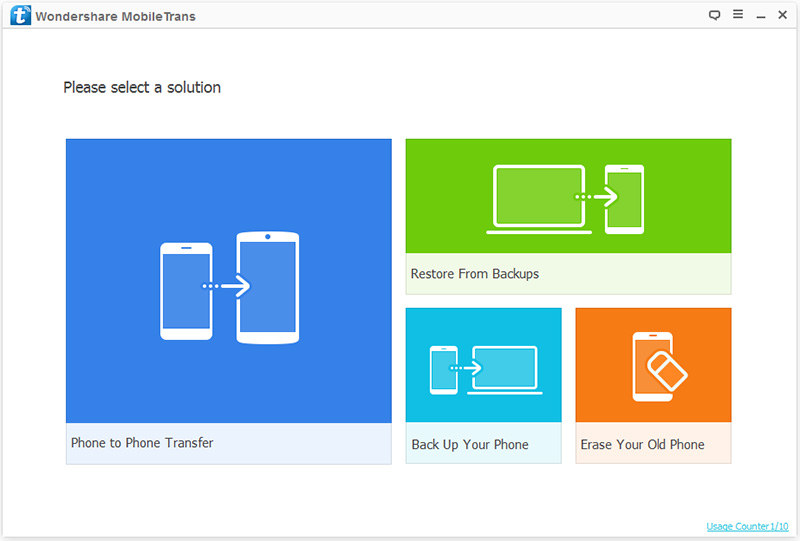
Шаг 2. Подключите старый iPhone и Huawei P30 к компьютеру
Используйте USB-кабели для подключения вашего iPhone и Huawei P30 / P30 Pro к вашему компьютеру. Когда два телефона успешно подключены, iPhone будет отображаться слева, Huawei P30 / P30 Pro будет отображаться справа. Потому что это программное обеспечение имеет требования к позиции дисплея исходного телефона и целевого телефона. Если нет, вы можете нажать «Flip», чтобы поменять их позицию.
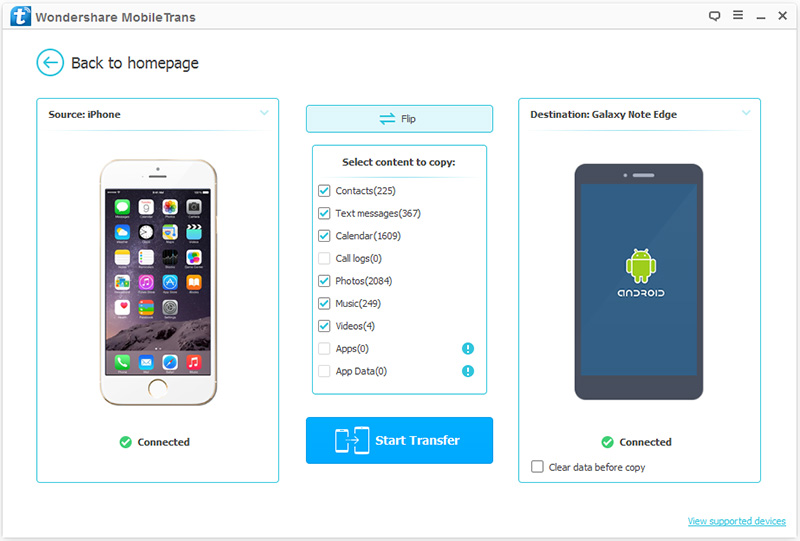
Шаг 3. Выберите SMS, контакты, видео, музыку, фотографии для передачи
Когда ваши телефоны отображаются в нужном месте, все файлы, которые могут быть переданы между двумя телефонами, будут отображаться на средней панели программы, отметьте нужные элементы из этих типов данных и нажмите «Start Transfer», Чтобы синхронизировать их между вашими телефонами.
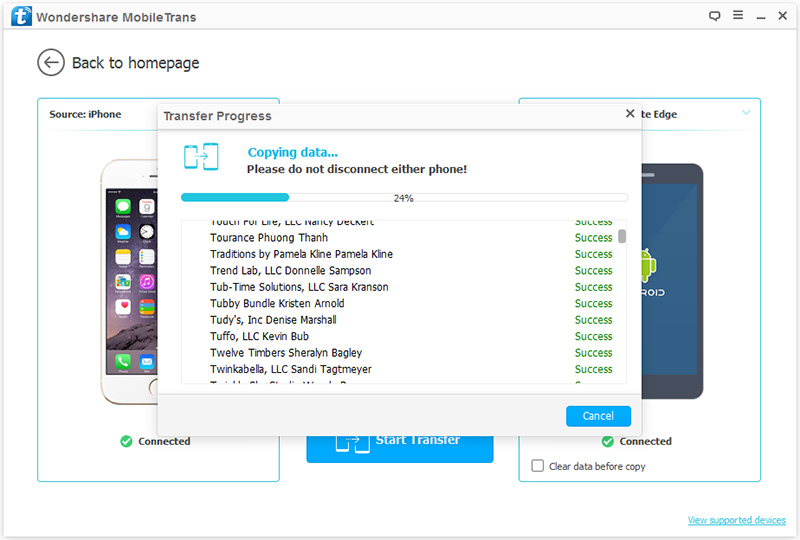
Внимание: В течение всего процесса передачи необходимо убедиться, что соединение между двумя телефонами и компьютером является непрерывным. Кроме того, вы можете установить флажок «Очистить данные перед копированием», если хотите удалить данные на телефоне Huawei перед копированием новых данных.
Выше приведено простое руководство по переносу данных со старого телефона iPhone / Android на Huawei P30, если вы ранее делали резервную копию данных iPhone в iTunes или iCloud, если ваш iPhone сломан / поврежден или телефон не работает должным образом, вы можете восстановить iTunes или данные iCloud для Android напрямую, пожалуйста, продолжайте читать приведенное ниже руководство.
Часть 2. Восстановление данных из резервной копии iTunes на телефон Android Huawei
Шаг 1. Выберите «iTunes», чтобы восстановить резервную копию
Поскольку вам необходимо перенести данные из резервной копии iTunes, запустите программу и нажмите «Восстановить из резервных копий»> «iTunes». Затем подключите Huawei P30 к компьютеру с помощью USB-кабеля.
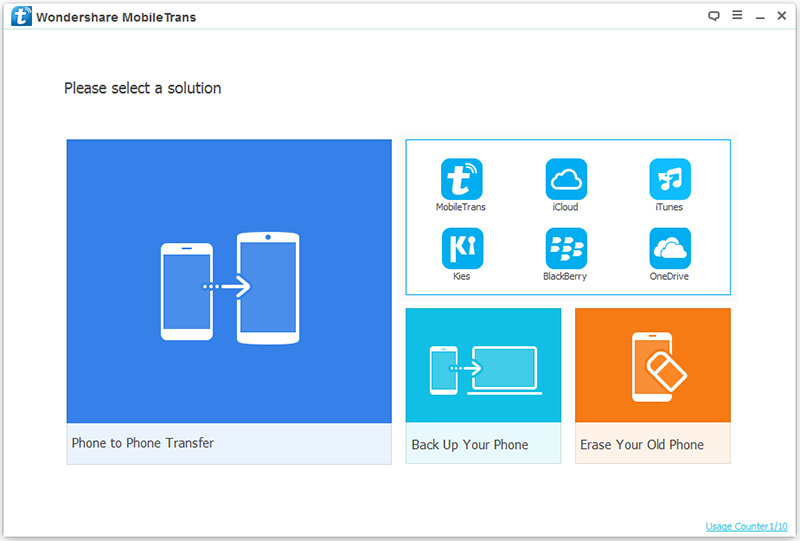
Шаг 2. Перенос данных из резервной копии iTunes на телефон Android Huawei
Затем выберите резервную копию iTunes из списка и выберите файл, который вы хотите передать, в середине опции. Затем нажмите «Начать перевод». Когда данные официально начнутся передачи, не прерывайте соединение между Huawei P30 и компьютером.
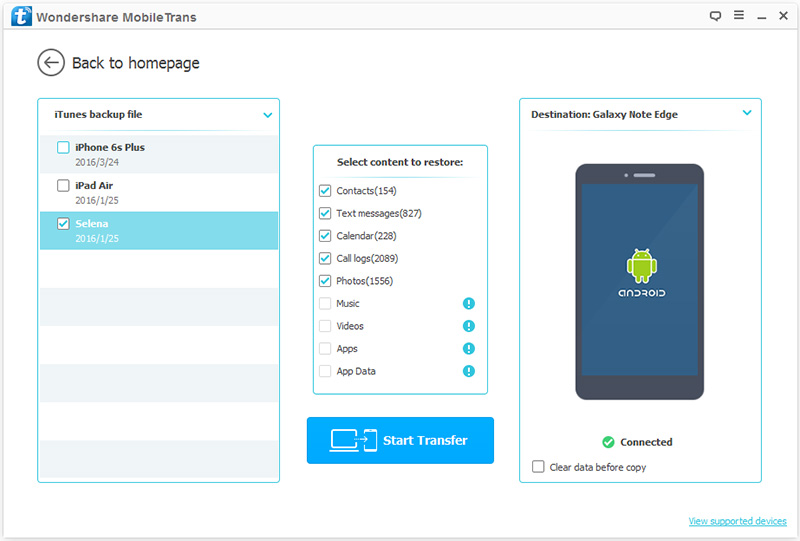
Примечание. Если вы хотите очистить исходные данные в Huawei P30, установите флажок «Очистить данные перед копированием» под Huawei P30.
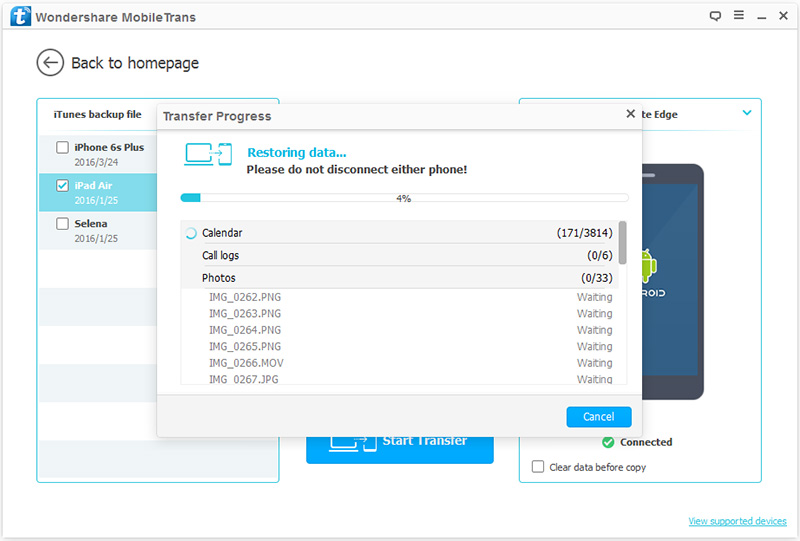
Часть 3: Восстановление данных из iCloud Backup на телефон Android Huawei
Шаг 1. Войдите в свой аккаунт iCloud
Аналогично, запустите программу и нажмите «Восстановить из резервных копий»> «iCloud» в основном интерфейсе. Затем с помощью USB-кабеля подключите Huawei P30 к компьютеру.
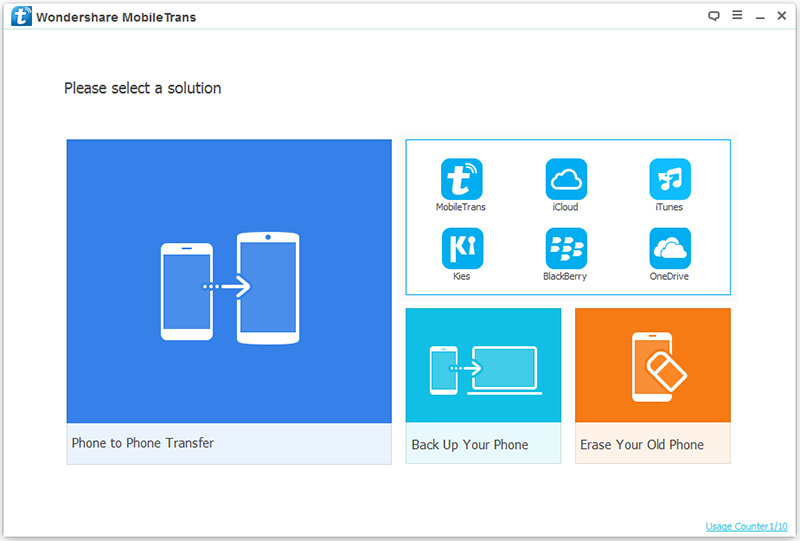
Затем вам необходимо войти в систему с помощью учетной записи iCloud, просто введите идентификатор учетной записи и пароль для входа в свою учетную запись iCloud.
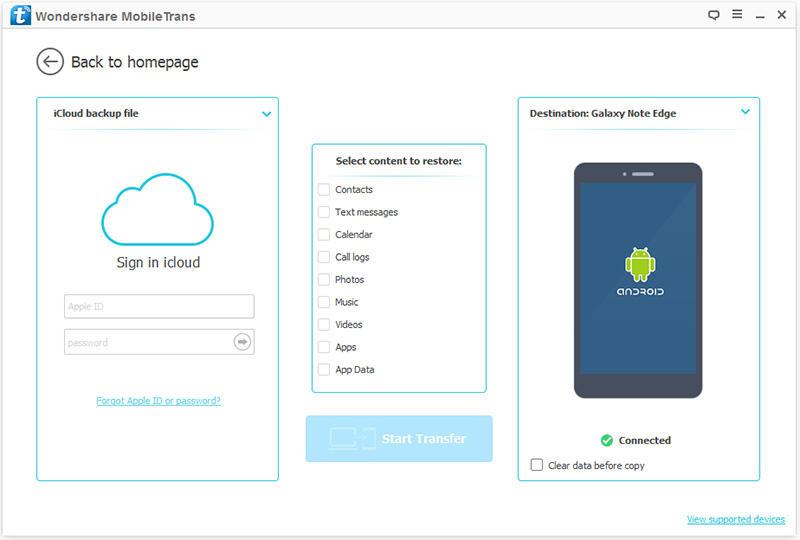
Шаг 2. Загрузите резервную копию iCloud
Когда вы входите в свою учетную запись iCloud, все резервные копии iCloud отображаются в окне. Прежде чем официально передавать данные, вам нужно выбрать файл резервной копии и дождаться его загрузки. Это займет у вас несколько минут, пожалуйста, подождите терпеливо.
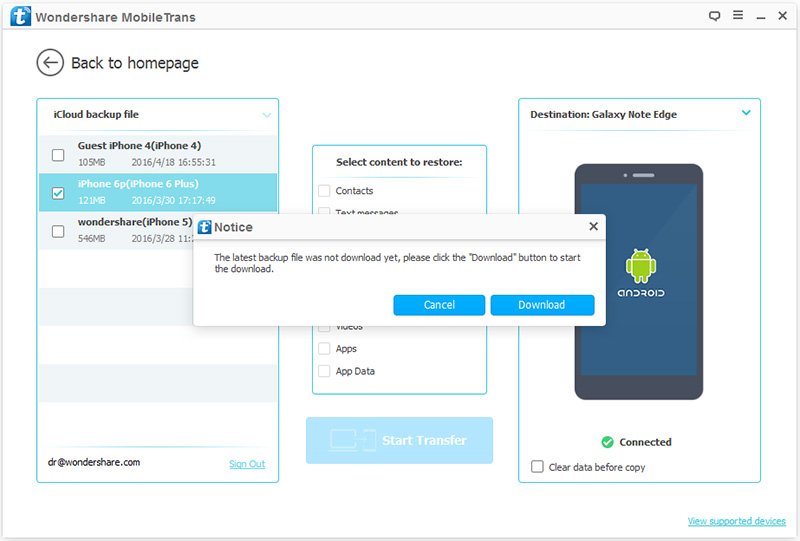
Шаг 3. Передача данных из резервной копии iCloud на ваш Huawei P30
После того, как резервная копия iCloud будет загружена, будут перечислены все передаваемые данные, вы можете выбрать те, которые вам нужны, и нажать «Начать передачу», чтобы начать передачу данных в Huawei P30.
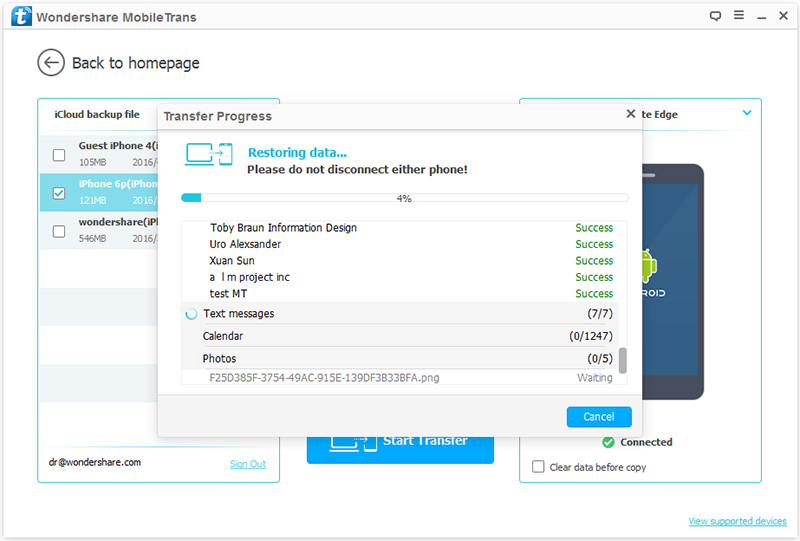
Примечание. Во время этого процесса не отключайте телефон Android от компьютера, иначе процесс передачи будет прерван. Если вы хотите стереть все свои данные с телефона Android перед передачей, вы можете использовать функцию «Очистить данные перед копированием».
Загрузите функцию «Передача телефона» и попробуйте напрямую передать данные с iPhone / Android / iTunes / iCloud на телефон Android Huawei.




Часть 4: передача сообщений WhatsApp с iPhone / Android на телефон Huawei
Если вы хотите перенести сообщения WhatsApp со старого телефона iPhone или Android на новый телефон Android, вам нужно использовать другой инструмент передачи WhatsApp от третьего лица.
Телефонный инструментарий – Восстановление социальных приложений является надежной и профессиональной программой для передачи, резервного копирования или восстановления данных WhatsApp с помощью 1 click. Он не только поддерживает передачу сообщений WhatsApp с iPhone на Android (iPhone на iPhone, Android на Android), но также позволяет создавать резервные копии данных WhatsApp с iPhone / Android и восстанавливать данные WhatsApp на Android. Таким образом, вы можете использовать этот инструмент для прямой передачи сообщений WhatsApp в Huawei P30 / P30 Pro; или создайте резервную копию истории чата WhatsApp, изображений и видео на компьютере, а затем восстановите резервную копию данных WhatsApp на новом Huawei P30 / P30 Pro.
Советы: Phone Toolkit — Резервное копирование и восстановление данных поддерживает резервное копирование всего с устройств iPhone и Android.
Phone Toolkit — переключатель Функция та же, что и над Phone Transfer Tool, она предназначена для переключения файлов между двумя телефонами.
Давайте бесплатно загрузим Phone Toolkit и начнем переносить сообщения WhatsApp с iPhone на телефон Android Huawei напрямую.




Шаг 1. Скачать, установить и запустить Phone Toolkit
После запуска программы на вашем ПК или Mac вы можете получить ее основной интерфейс, как показано ниже. Затем, пожалуйста, выберите «Восстановление социальных приложений«.
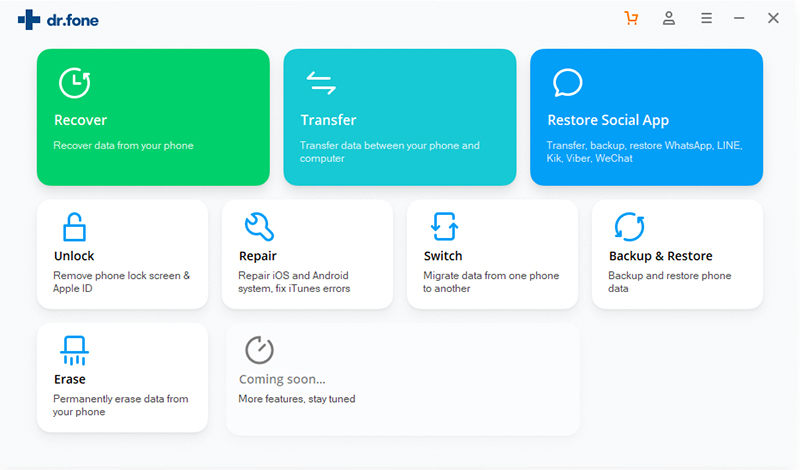
Шаг 2. Подключите iPhone и телефон Huawei к компьютеру
Используя USB-кабель Android и USB-кабель iOS, подключите к компьютеру Huawei P30 и iPhone и выберите «Передача сообщений WhatsApp«Вариант.
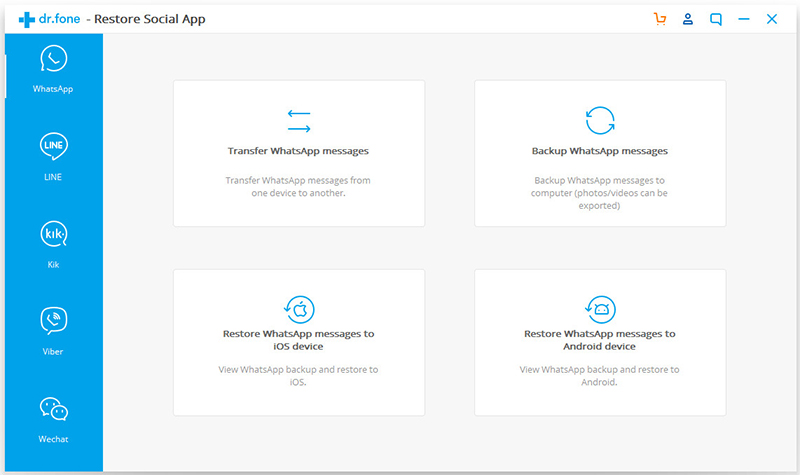
Теперь, пожалуйста, подключите ваш iPhone и Android к программе. Однако, если ваш телефон Android не включил отладку по USB, процесс завершится неудачно. Поэтому, пожалуйста, разрешите отладку USB, следуя инструкциям ниже.
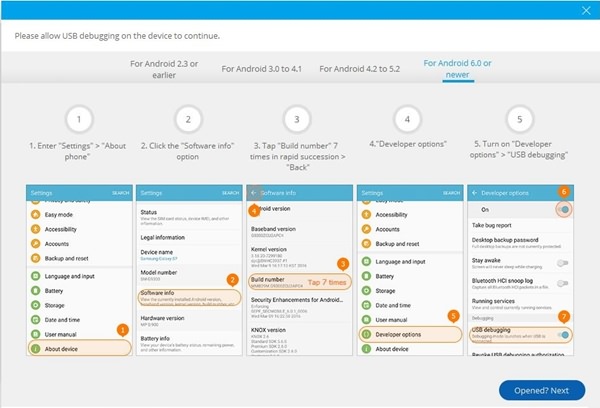
Шаг 3. Настройка iPhone в качестве исходного устройства
Оба мобильных телефона обнаруживаются и распознаются автоматически. Если вы хотите передавать сообщения WhatsApp с iPhone на Android, вы должны подтвердить, что iPhone помечен как «Источник», а телефон Huawei P30 — как «Пункт назначения».
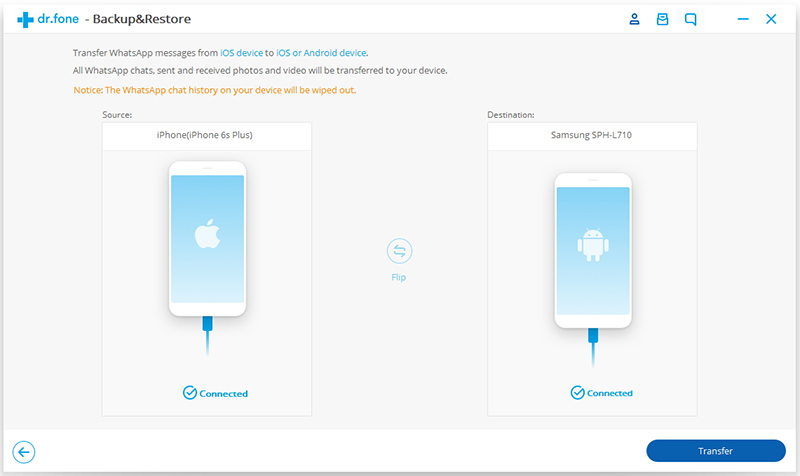
Шаг 4. Начать передачу сообщений WhatsApp в Huawei P30
После того, как программное обеспечение обнаружит оба ваших устройства, они будут отображены на интерфейсе. Теперь нажмите кнопку «Передача» в правом нижнем углу и начните переносить историю чата WhatsApp со старого iPhone на Android Huawei P30. Это может занять несколько минут, чтобы завершить процесс.
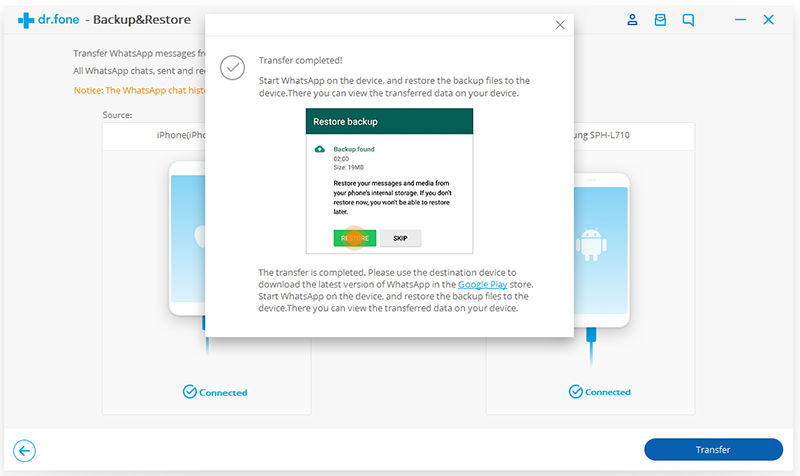
Примечание. Все данные WhatsApp на целевом устройстве будут перезаписаны после передачи, поэтому вы также используете это приложение для восстановления социальных сетей, чтобы сначала выполнить резервное копирование данных WhatsApp с Huawei на компьютер.
Дополнительные функции восстановления социальной функции приложения:
- Перемещайте историю чата WhatsApp между iOS и iOS, Android и Android и Android и iOS.
- Резервное копирование или экспорт сообщений iOS / Android WhatsApp на компьютеры.
- Резервное копирование сообщений LINE / Viber / Kik / Wechat одним щелчком мыши.
- Экспортируйте любой элемент из резервной копии для печати.
- Предварительно просмотрите содержимое резервной копии и восстановите резервные копии на устройствах iOS или Android.
Теперь загрузите телефонный набор «все в одном» и попробуйте управлять данными WhatsApp на ПК или Mac.




Передача данных в Huawei P30 / P30 Pro
Комментарии
подскажите: тебе нужно авторизоваться прежде чем вы сможете комментировать.
Еще нет аккаунта. Пожалуйста, нажмите здесь, чтобы зарегистрироваться.
 Загрузка…
Загрузка…www.android-iphone-recovery.com
Как перенести контакты с помощью учетной записи Google в SAMSUNG S8530 Wave II?, Показать больше
Когда-то операция переноса ваших контактов, сохраненных на устройстве, на SIM-карту была трудной, утомительной и отнимающей много времени. Теперь это может быть намного проще, используя вашу учетную запись Google.
Учетная запись Google позволяет нам переносить контакты с Android на Android, с Android на iOS, с Windows на Symbian и обратно.
С Android на Android
Первый метод
Зайдите в Настройки на вашем устройстве, выберите Учетные записи и найдите учетную запись Google . Если вы еще не добавили один, сейчас самое время сделать это.
Затем нажмите на свой аккаунт и отметьте опцию « Контакты ». Теперь он должен быть синхронизирован с сервером Google. Вы должны повторить те же действия на другом устройстве — таким образом старый телефон отправит ваши контакты, а новый получит их.
Второй метод
Перейдите в Контакты и выберите « Переместить контакты устройства в ». Вы должны увидеть две опции — учетную запись Google и учетную запись вашего устройства (например, учетную запись Samsung). Выберите учетную запись Google, и ваши контакты будут объединены с ней.
С Android на iPhone
Вы должны следовать шагам, упомянутым в предыдущих методах. Кроме того, когда вы находитесь на устройстве iOS, вам нужно перейти в Настройки , затем выбрать « Почта, контакты и другие » и выбрать (добавить, если еще не добавили) учетную запись Google . Затем в настройках аккаунта Google выберите опцию « Контакты ».

Из Nokia Symbian в учетную запись Google
Загрузите Nokia PC Suite на свой компьютер, подключите устройство с помощью USB-кабеля. При использовании программы выберите опцию « контакты », затем снова «контакты» и, наконец, выберите те контакты, которые вы хотите передать. Затем нажмите « Файл», а затем « Экспорт» — ваши контакты должны быть экспортированы в CSV-файл.
Теперь перейдите в Gmail, найдите Контакты и выберите параметры Импорт данных. Найдите файл csv на вашем компьютере, и все ваши контакты должны быть синхронизированы с вашей учетной записью Google . На своем новом мобильном телефоне вы должны убедиться, что контакты синхронизированы с вашей учетной записью Google — таким образом, вы сможете получать свои контакты автоматически.

www.hardreset.info

